สีเมนูเว็บไซต์ (Menu theme color)
สร้างเว็บเพจ
สีเมนูเว็บไซต์ (Menu theme color)
สามารถทำการ "เปลี่ยนสี่เมนูของเว็บไซต์" ได้โดยมีขั้นตอน ดังนี้
![]()
- Login เข้าใช้งาน Webedit ด้วย Username และ Password ที่ทาง Ecomsiam ได้จัดส่งให้
- คลิกที่เครื่องมือ "Template & header"
- คลิกที่แถบ "Template color theme " จะแสดงถาดสีของเว็บไซต์ซึ่งจะประกอบด้วย
- Current Head background color (สีพื้นหลังของเมนูบน)
- Current top menu color (สีเมนูบน)
- Current left menu color (สีเมนูด้านข้าง)
- สีตัวอักษรเมนูบน Top menu font color (สีอักษรเมนูบน)
- กำหนดสีที่ต้องการใช้งาน
- คลิก "save"
ตัวอย่างการกำหนดสี
1. กำหนดสี เมนูบน ที่แถบสี "Current top menu color" , "Current top menu color" และ "Current left menu color"
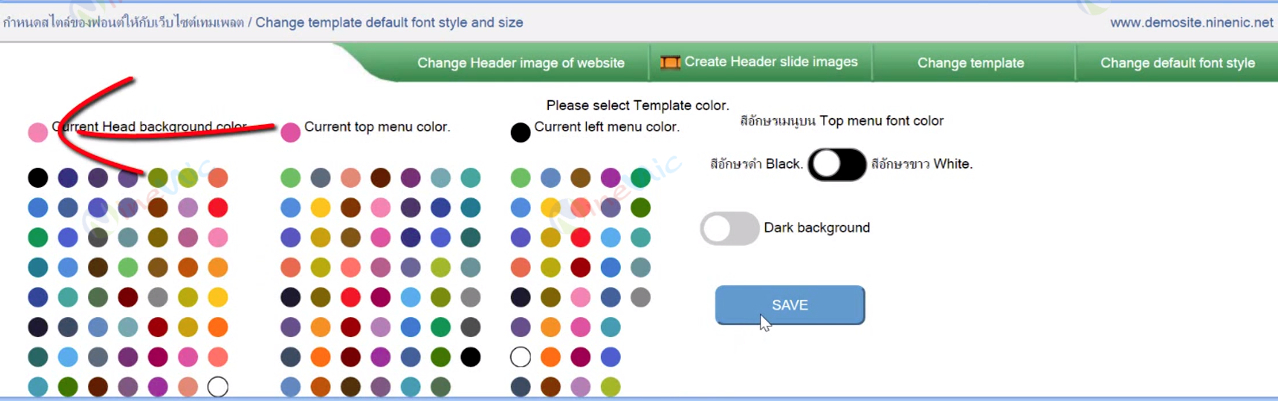
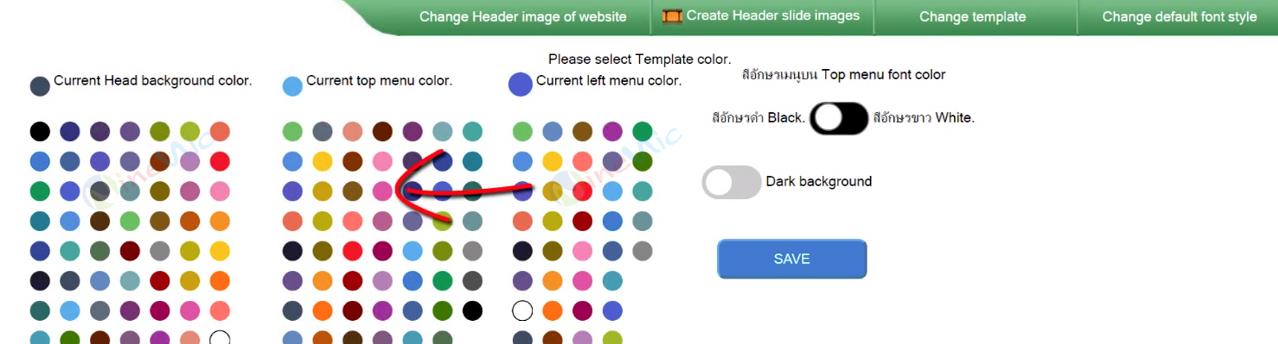
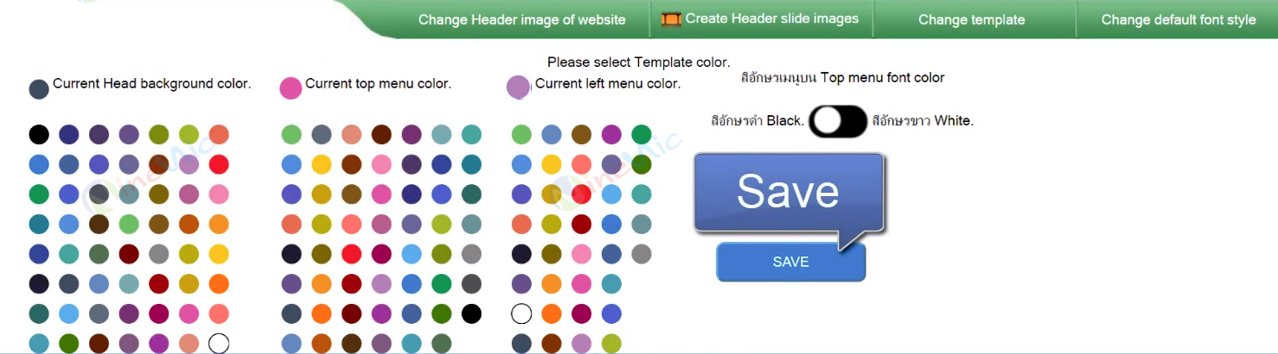
2. คลิก "Save"
3. Refresh ที่หน้าเว็บไซต์
ภาพตัวอย่างหน้าเว็บไซต์ แสดงเมนูบน (Current top menu color)
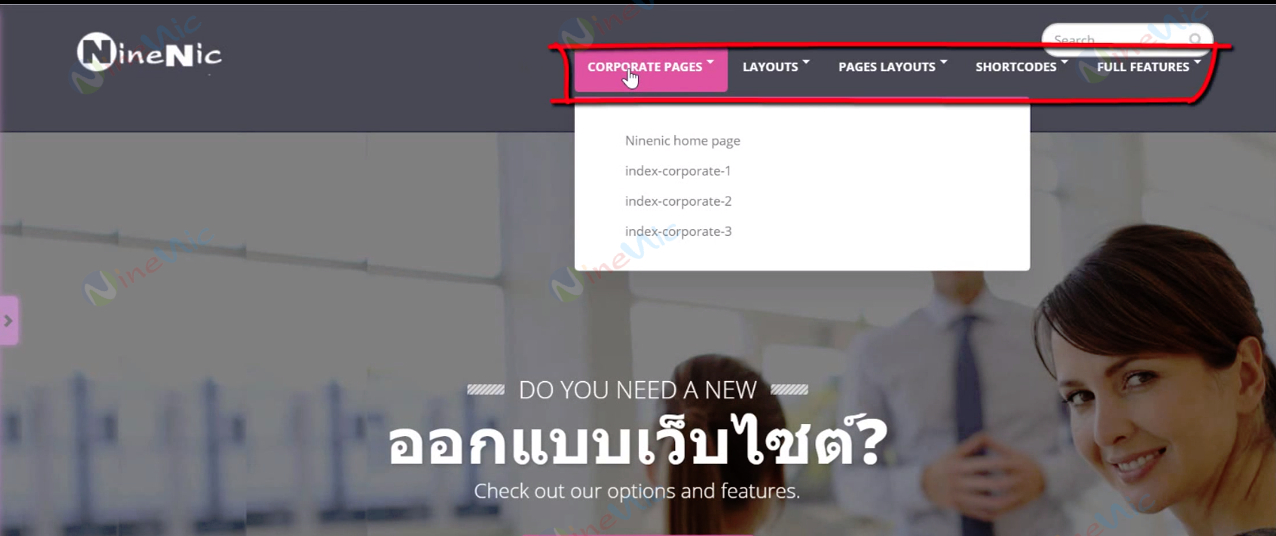
ตัวอย่างหน้าเว็บไซต์ แสดงสีที่แถบเมนูด้านข้าง
( Current left menu color)
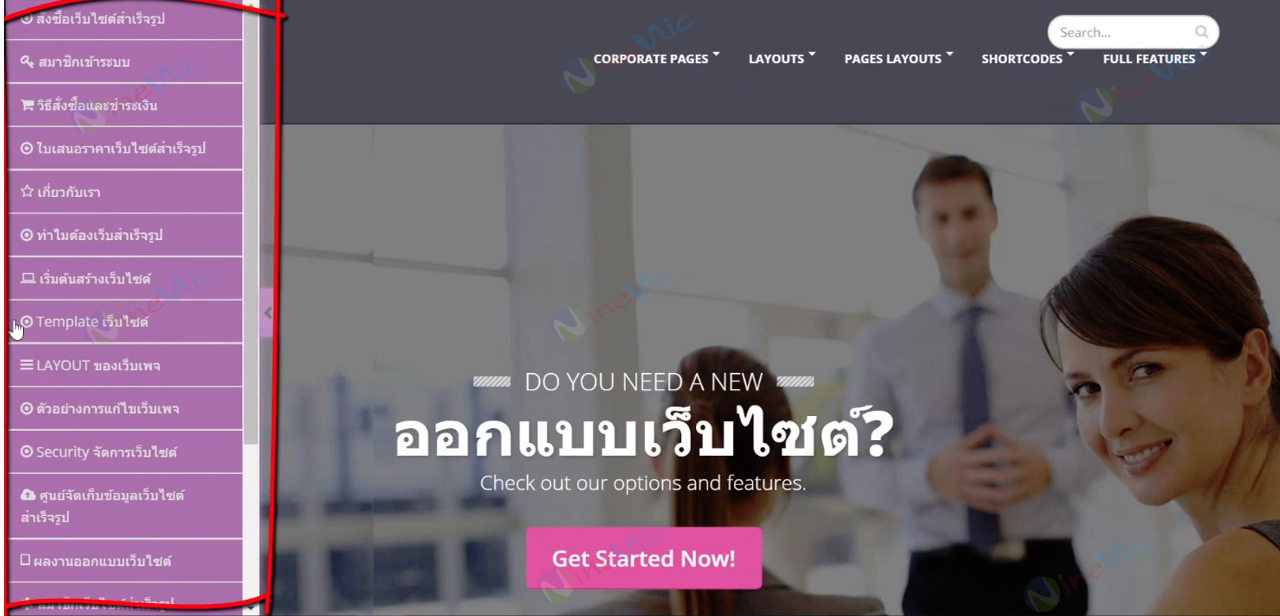
ตัวอย่างหน้าเว็บไซต์ สีพื้นหลังเมนูบน
(Current Head background color)
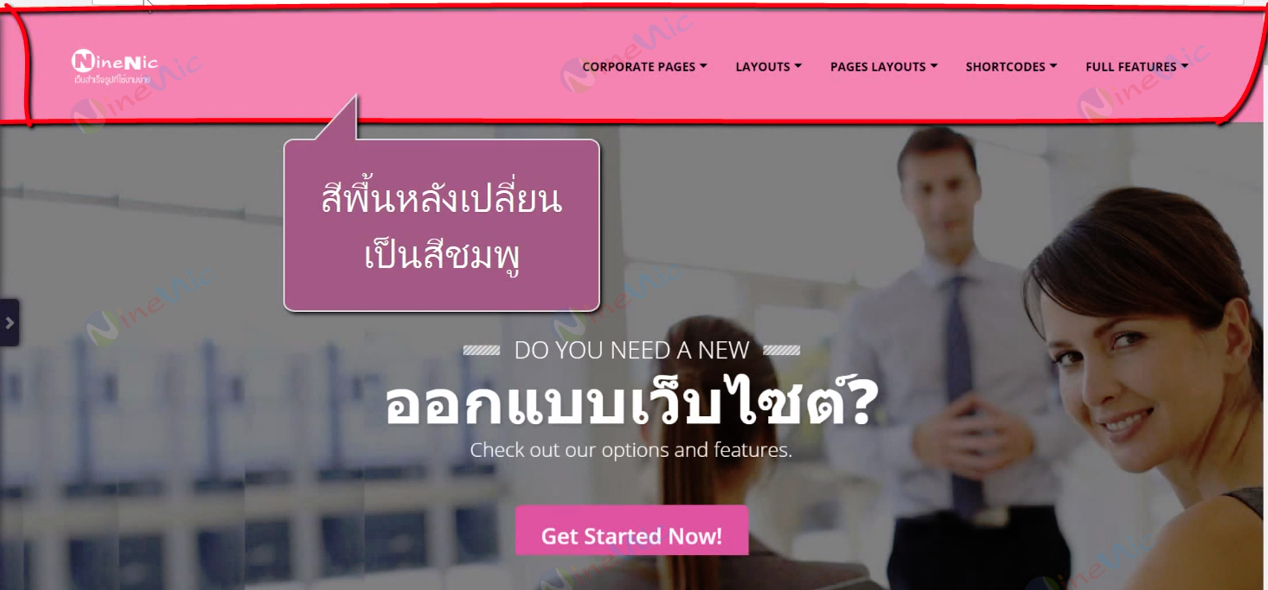
การเปลี่ยนสีตัวอักษรของเมนู
1. คลิก ที่ "สีอักษรเมนูบน Top menu font color" เพื่อเปลี่ยนสีตัวอักษรเป็นสีขาว หรือ สีดำ
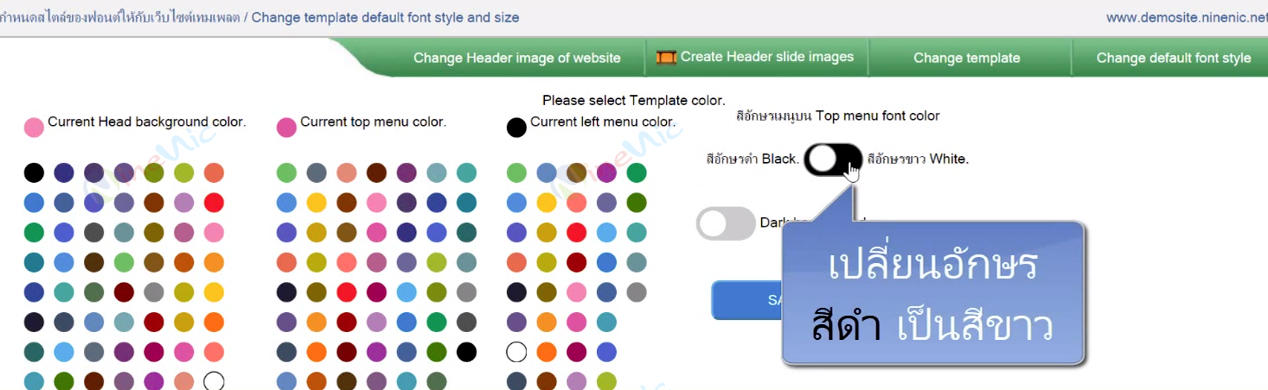
2. คลิก "Save"
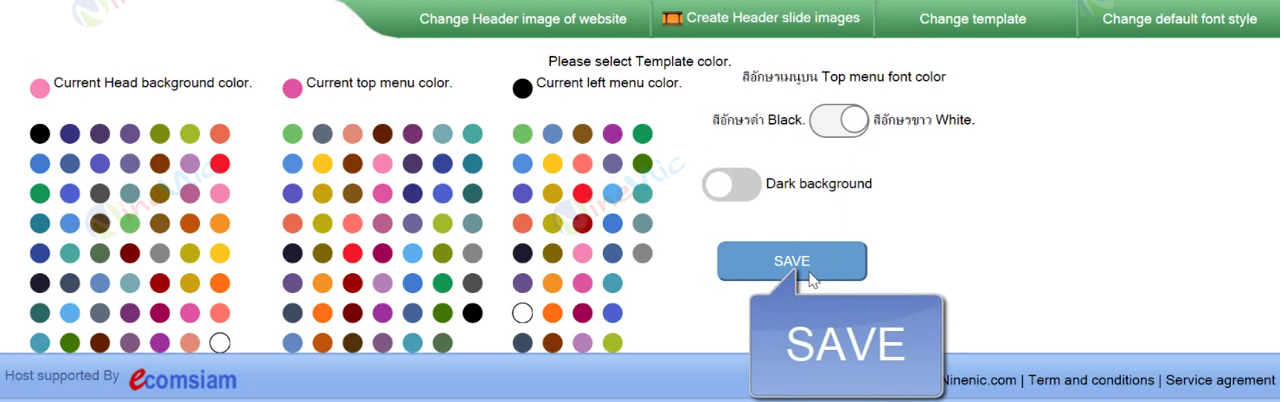
3. ไปที่หน้าเว็บไซต์ และ Refresh หน้าจอเพื่อแสดงสีที่เปลี่ยนแปลงแล้ว
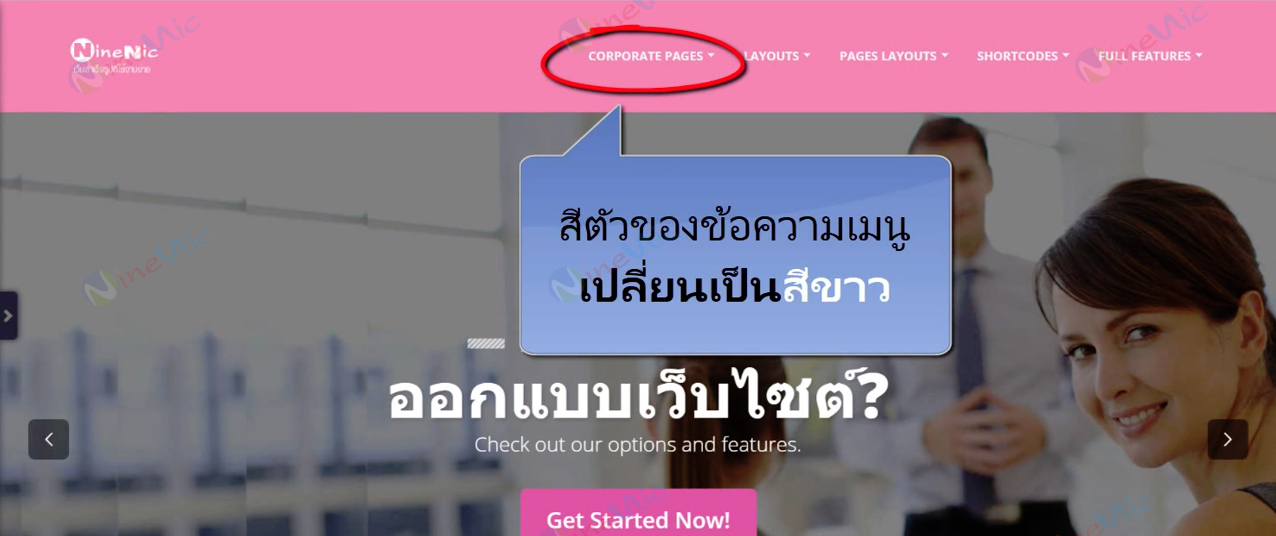
 line ID :
line ID :